
Wara li toħloq animazzjoni fil-Photoshop, għandha tiġi ffrankata f'waħda mill-formati disponibbli, li waħda minnhom hija GIF. Karatteristika ta 'dan il-format hija li hija maħsuba biex turi (play) fil-browser.
Jekk inti interessat f'għażliet oħra għall-iffrankar tal-animazzjoni, nirrakkomandaw li taqra dan l-artikolu:
Lezzjoni: Kif Tiffranka l-Vidjo fil-Photoshop
Il-proċess tal-ħolqien ta 'animazzjoni GIF ġie deskritt f'waħda mill-lezzjonijiet preċedenti, u llum se nitkellmu dwar kif niffrankaw il-fajl f'format GIF u fuq settings tal-ottimizzazzjoni.
Lezzjoni: Oħloq animazzjoni sempliċi fil-Photoshop
Iffrankar GIF.
Biex tibda, aħna nirrepetu l-materjal u naqraw it-tieqa Save Settings. Tiftaħ billi tikklikkja fuq l-oġġett "Save għall-Web" fil-menu tal-fajl.
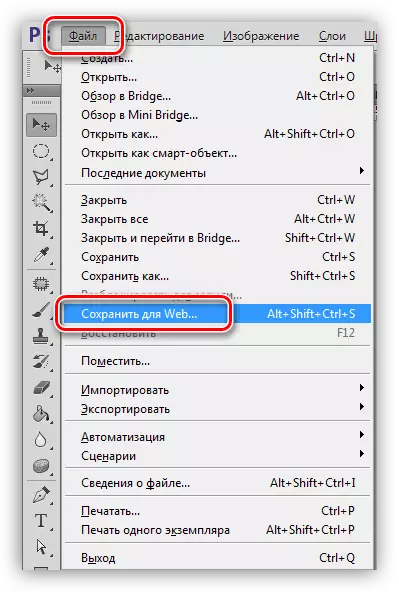
It-tieqa tikkonsisti f'żewġ partijiet: blokka ta 'preview
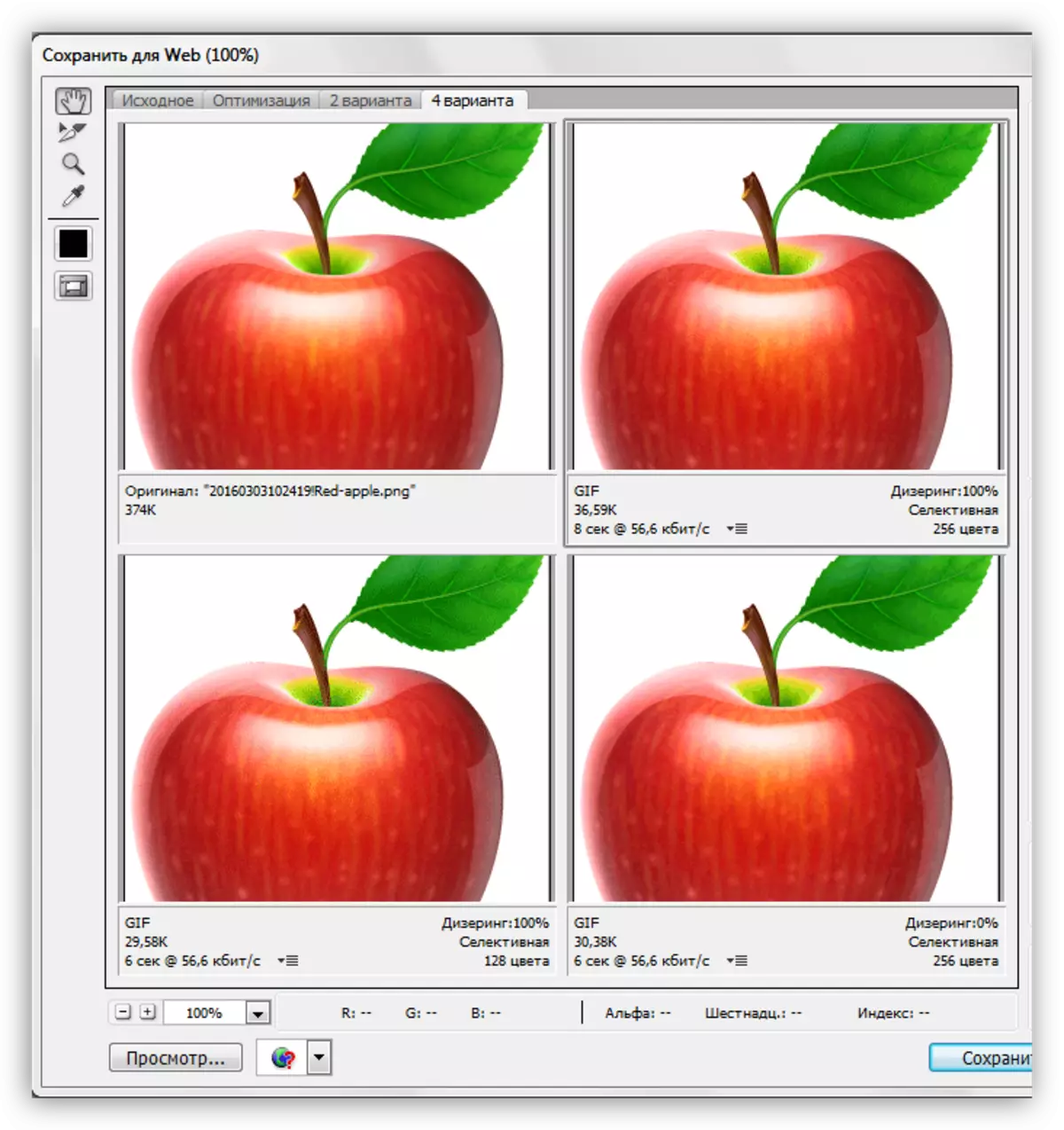
u settings block.
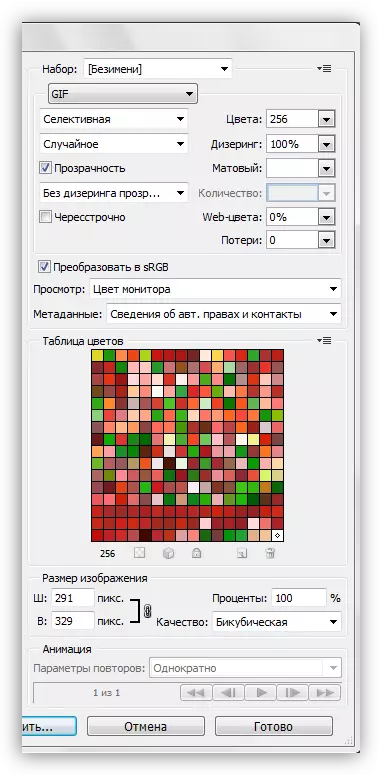
Preview tal-Blokk
Agħżel in-numru ta 'opri għażliet magħżula fil-quċċata tal-blokka. Jiddependi fuq il-ħtiġijiet, tista 'tagħżel l-issettjar mixtieq.
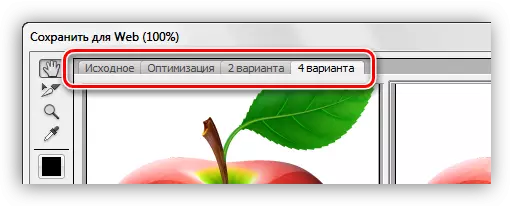
L-istampa f'kull tieqa, ħlief l-oriġinal, hija kkonfigurata separatament. Dan isir sabiex inti tista 'tagħżel l-aħjar għażla.
Fin-naħa tax-xellug tal-blokka hemm sett żgħir ta 'għodod. Aħna nużaw biss il- "idejn" u "skala".
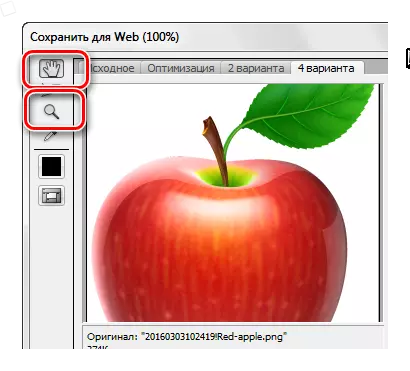
Bl-użu tal- "idejn" inti tista 'tmexxi l-immaġini fit-tieqa magħżula. L-għażla hija wkoll magħmula minn din l-għodda. "Skala" twettaq l-istess azzjoni. Approx u ħassar l-istampa tista 'wkoll tkun buttuni fil-qiegħ tal-blokka.
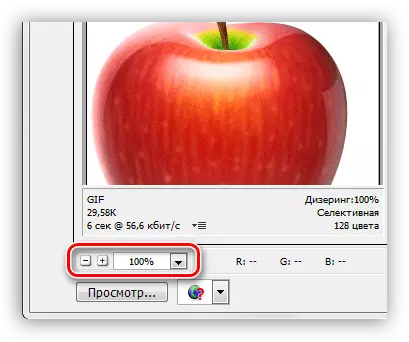
Baxx hawn taħt huwa l-buttuna bl-iskrizzjoni "View". Tiftaħ l-għażla magħżula fil-browser default.
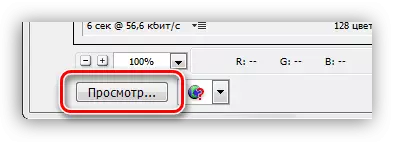
Fit-tieqa tal-browser, ħlief għall-issettjar tal-parametri, nistgħu wkoll nibdew il-kodiċi GIF HTML.
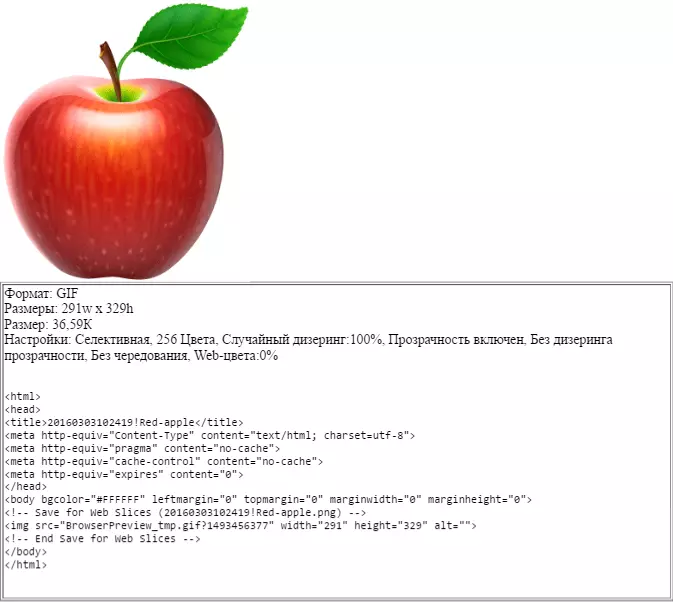
Settings tal-Blokk
F'din il-blokka, il-parametri tal-immaġni huma kkonfigurati, jikkunsidrawha aktar.
- Skema tal-kulur. Dan l-issettjar jiddetermina liema tabella ta 'kuluri indiċjati se jiġu applikati għall-immaġni meta jottimizzaw.
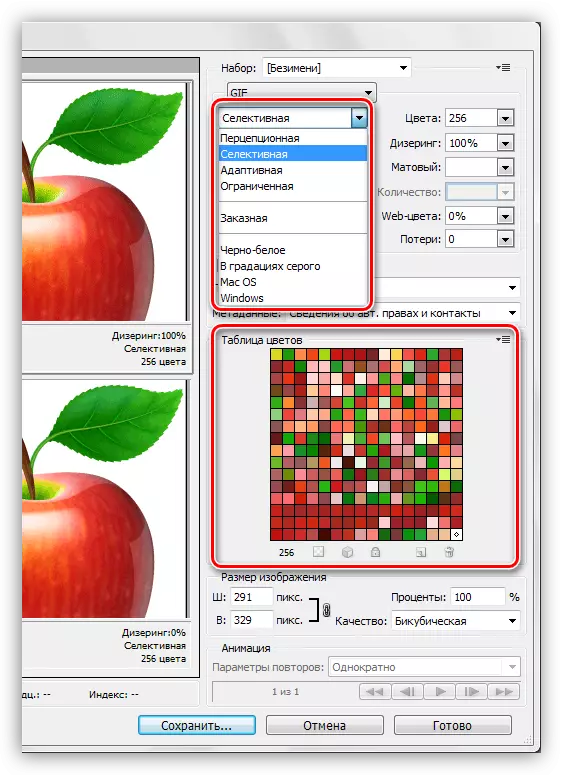
- Perċettwali, u sempliċement "skema ta 'perċezzjoni." Meta jintuża, Photoshop joħloq tabella ta 'kuluri, iggwidata mill-ilwien attwali tal-immaġini. Skond l-iżviluppaturi, din it-tabella huwa qrib kemm jista 'jkun il-għajn tal-bniedem jara l-kulur. Plus - l-immaġni hija l-aktar viċin l-oriġinal, il-kuluri huma maximally salvati.
- L-iskema selettiva hija simili għal dik ta 'qabel, iżda l-kuluri relatati mal-web sikur għall-internet huma prinċipalment użati fiha. Huwa ffoka wkoll fuq il-wiri ta 'sfumaturi approssimattiva għall-ewwel waħda.
- Adattivi. F'dan il-każ, it-tabella hija maħluqa minn kuluri li huma aktar komuni fl-istampa.
- Limitat. Tikkonsisti 77 kuluri, uħud mill-kampjuni tagħhom huma sostitwiti bl-abjad fil-forma ta 'punt (qamħ).
- Custom. Meta tagħżel din l-iskema, huwa possibbli li tinħoloq il-paletta tiegħek.
- Iswed u abjad. Din it-tabella tuża biss żewġ kuluri (iswed u abjad), uża wkoll qamħ.
- Fi gradi ta 'griż. Hemm diversi 84 livelli ta 'sfumaturi ta' griż.
- Macos u twieqi. Id-dejta tal-mejda hija miġbura abbażi tal-karatteristiċi tal-immaġni tal-immappjar fil-browsers li jħaddmu dawn is-sistemi operattivi.
Hawn huma xi eżempji ta 'skemi ta' applikazzjoni.
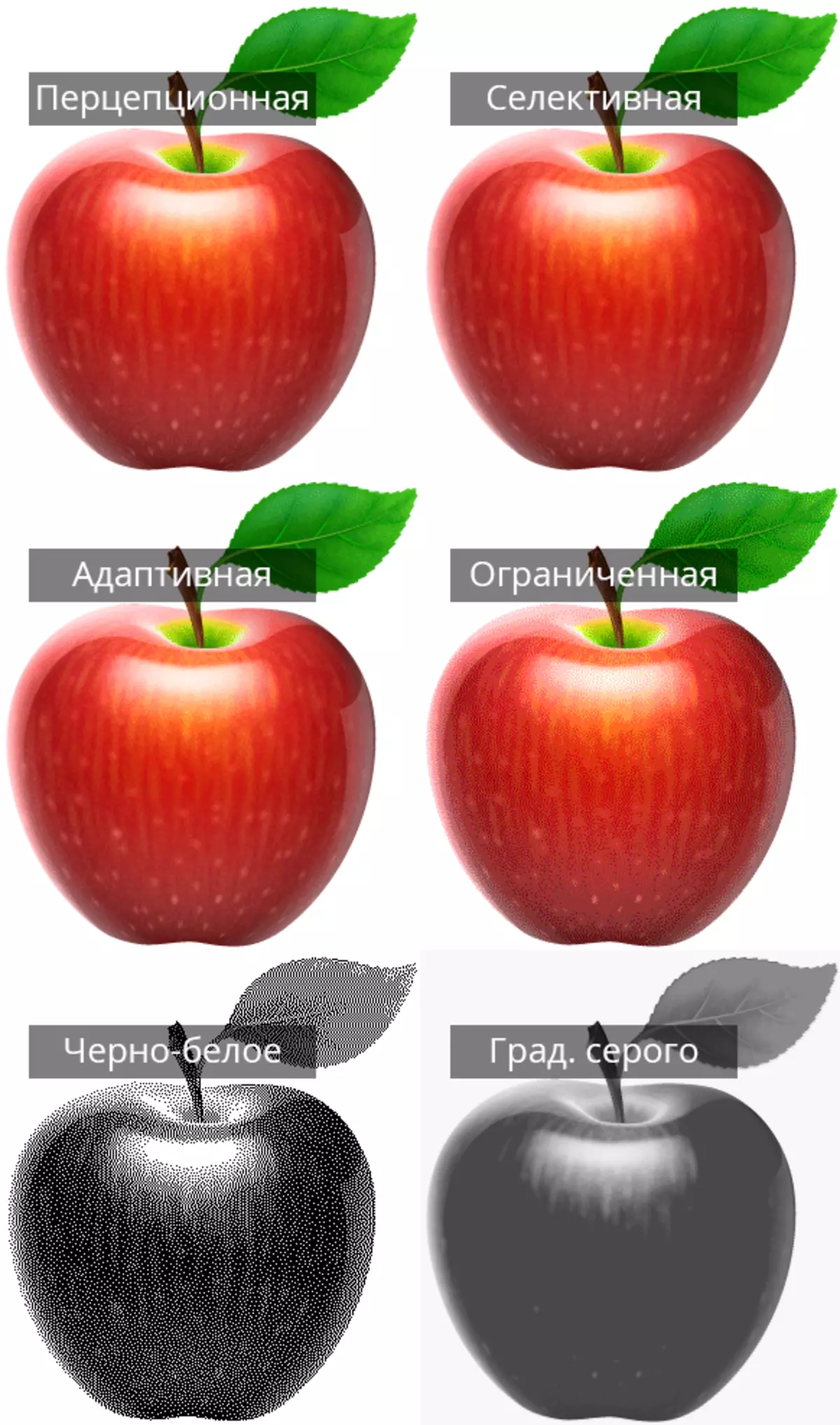
Kif tistgħu taraw, l-ewwel tliet kampjuni għandhom kwalità pjuttost aċċettabbli. Minkejja l-fatt li viżwalment kważi ma jvarjawx minn xulxin, fuq immaġini differenti dawn l-iskemi jaħdmu b'mod differenti.
- Numru massimu ta 'kuluri fit-tabella tal-kulur.
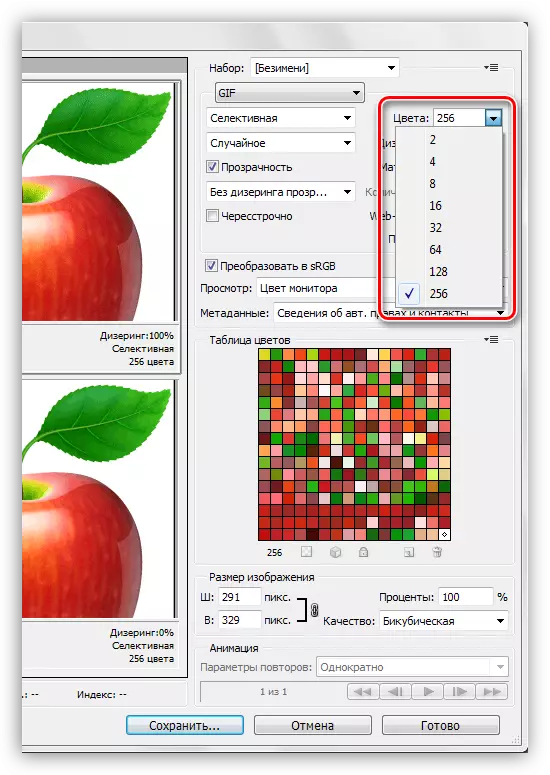
In-numru ta 'sfumaturi fl-immaġini jaffettwa direttament il-piż tiegħu, u, għaldaqstant, fuq il-veloċità tat-tniżżil fil-browser. Il-valur ta '128 huwa l-aktar spiss użat, peress li dan l-issettjar kważi ma jaffettwax il-kwalità, filwaqt li jnaqqas il-piż tal-GIF.
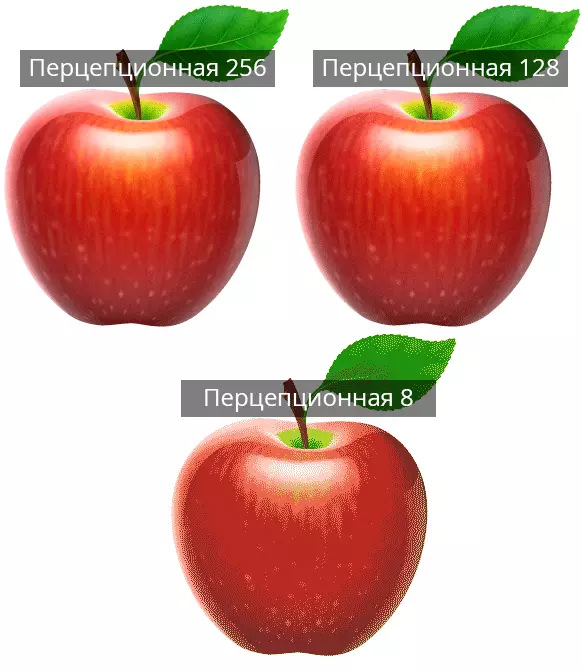
- Kuluri tal-web. Dan l-issettjar jistabbilixxi t-tolleranza li biha l-ilwien jiġu konvertiti għal ekwivalenti minn paletta tal-web sigura. Il-qasam tal-fajl huwa ddeterminat mill-valur stabbilit mis-slider: Il-valur huwa ogħla - il-fajl huwa inqas. Meta twaqqaf il-web-kuluri m'għandhiex tinsa wkoll dwar il-kwalità.
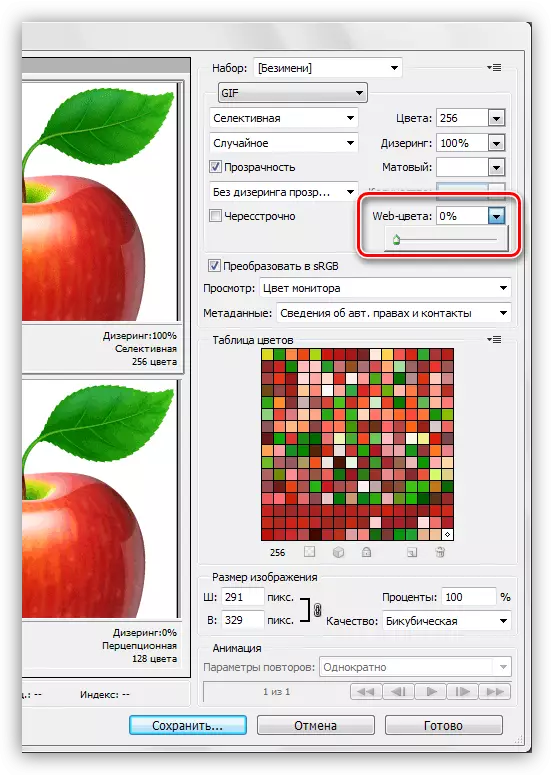
Eżempju:
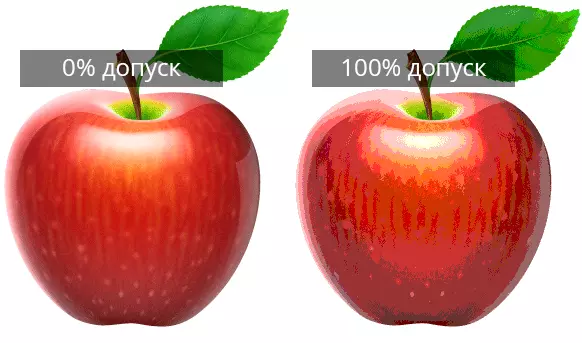
- Dysrying jippermettilek li twitti t-transizzjonijiet bejn il-kuluri billi tħallat l-ilwien li jinsabu fit-tabella tal-indiċjar magħżula.
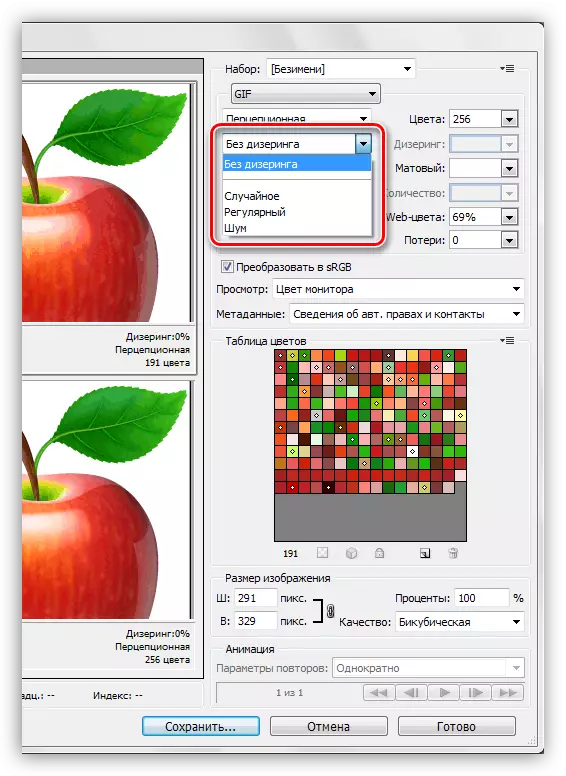
Ukoll, l-issettjar jgħin kif jippreserva l-gradjenti u l-integrità tas-siti monokromatiċi. Meta tuża t-tqassim iżid il-piż tal-fajl.
Eżempju:

- Trasparenza. Il-format GIF jappoġġja biss pixels assolutament trasparenti, jew assolutament opak.
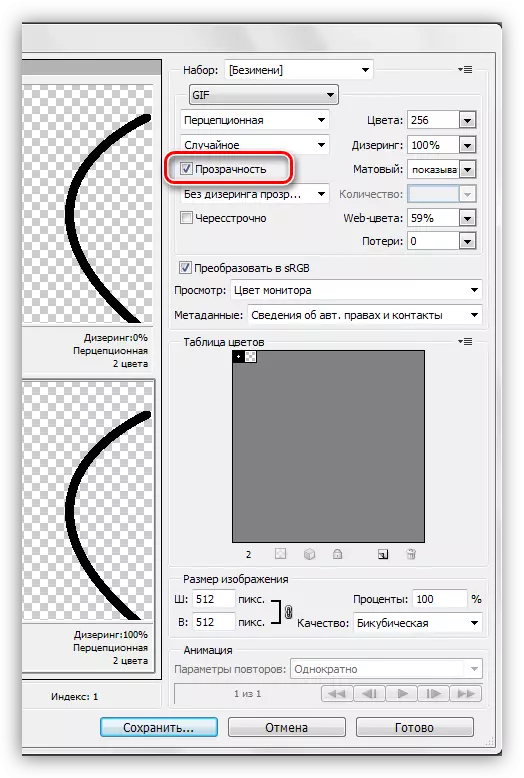
Dan il-parametru, mingħajr aġġustament addizzjonali, ma tantx juri l-kurvi tal-linji, li jħallu onorevoli pixel.
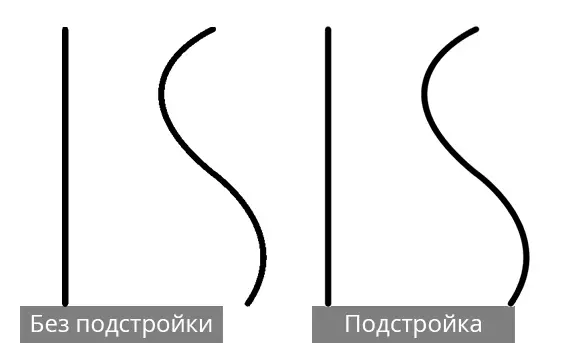
L-aġġustament jissejjaħ "matte" (f'xi edituri "Kaima"). Magħha, huwa kkonfigurat li tħallat ritratti pixels bi sfond tal-paġna li fuqha se jkun jinsab. Għall-aqwa wiri, agħżel kulur li jikkorrispondi għall-kulur tal-isfond tas-sit.
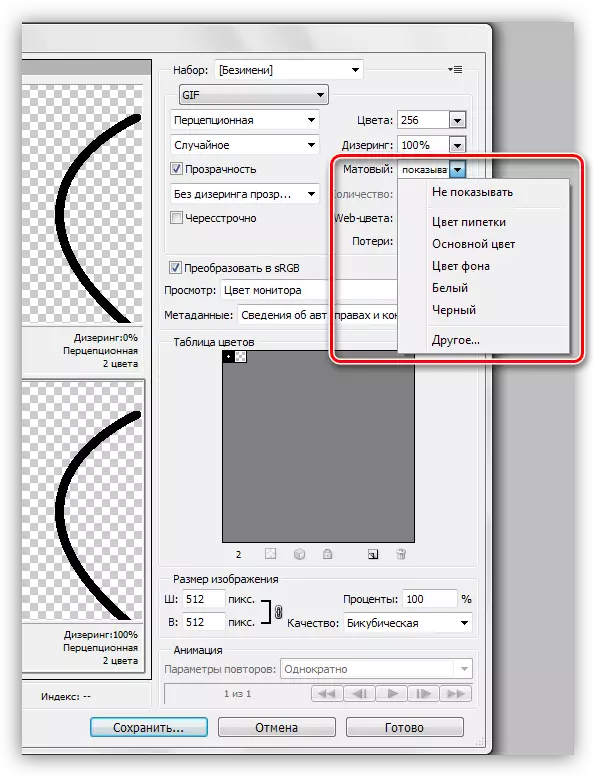
- Interlaced. Wieħed mill-aktar utli għas-settings tal-web. Fil-każ li l-fajl ikollu piż konsiderevoli, jippermettilek li turi stampa immedjatament fuq il-paġna, billi tagħbijiet itejbu l-kwalità tagħha.
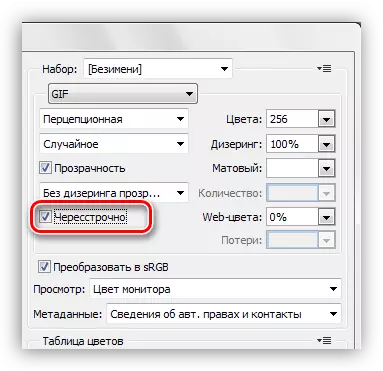
- Il-konverżjoni SRGB tgħin biex tiffranka l-kuluri massimi tal-immaġni oriġinali waqt li tkun iffrankar.
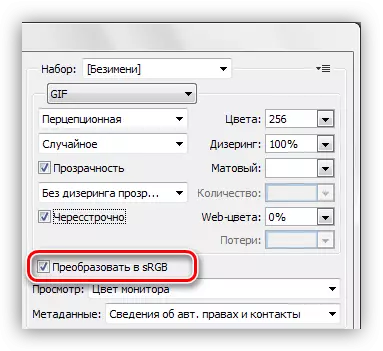
It-twaqqif ta '"trasparenza li jiffrinja" jaggrava b'mod sinifikanti l-kwalità tal-immaġni, u aħna se nitkellmu dwar il-parametru "Telf" fil-parti prattika tal-lezzjoni.
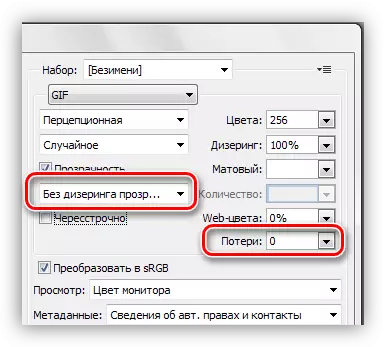
Għall-aħjar fehim tal-proċess tat-twaqqif tal-preservazzjoni tal-GIFs fil-Photoshop, trid tipprattika.
Prattika
L-għan li jiġu ottimizzati l-istampi għall-Internet huwa t-tnaqqis massimu tal-piż tal-fajl waqt li żżomm il-kwalità.
- Wara l-ipproċessar tal-istampa, mur fil-menu "Fajl - Save għall-Web".
- Esibit il-modalità View "4 Għażla".
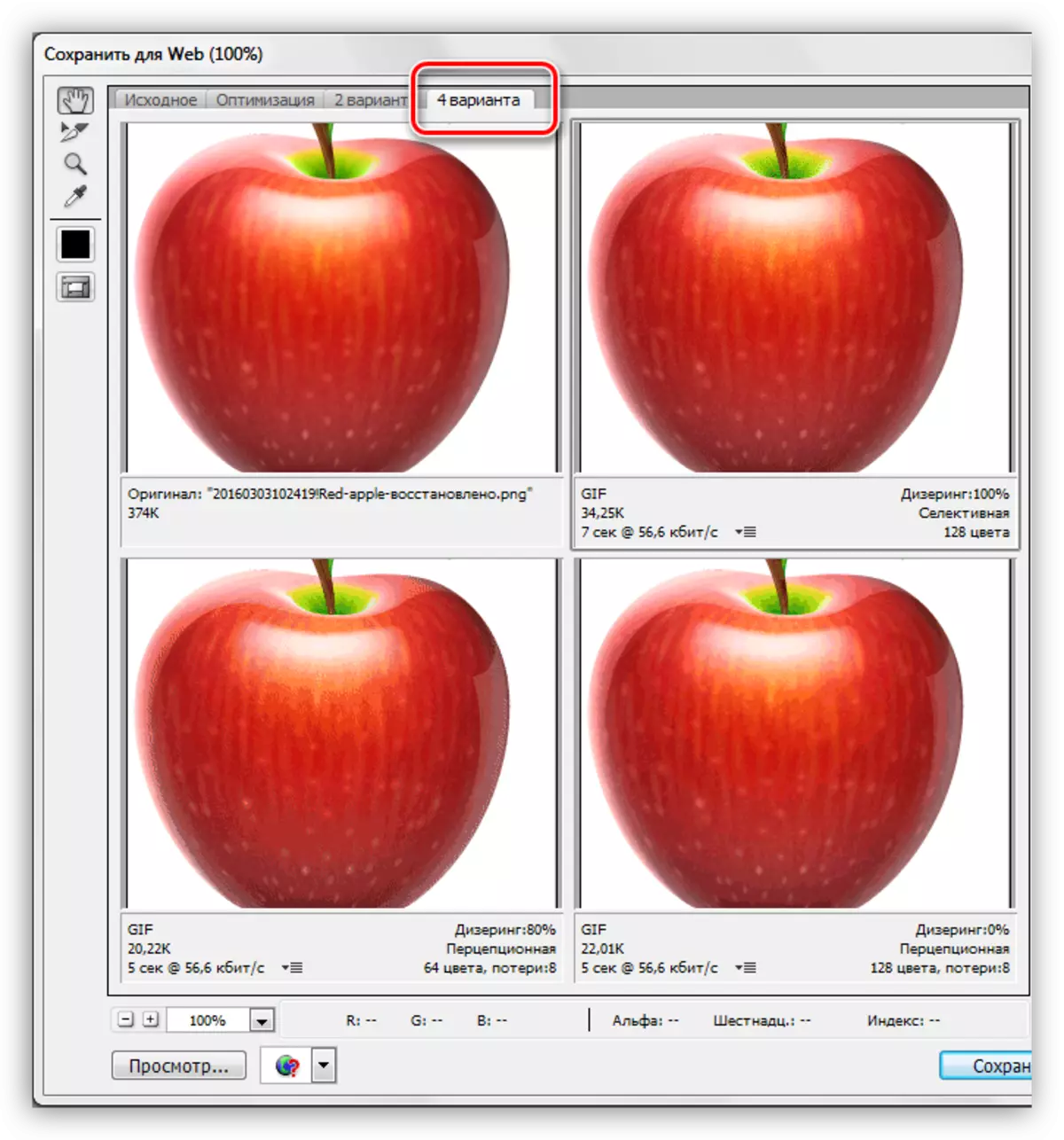
- Sussegwentement, għandek bżonn waħda mill-għażliet biex tagħmel l-aktar simili għall-oriġinal. Ħalliha tkun stampa lejn il-lemin tas-sors. Dan isir sabiex jiġi stmat id-daqs tal-fajl bi kwalità massima.
Settings Settings huma kif ġej:
- Skema ta 'kulur "selettiva".
- "Kuluri" - 265.
- "Diazering" huwa "każwali", 100%.
- Neħħi d-dawgħat biswit il-parametru "interlaced", peress li l-immaġni finali ta 'l-immaġini tkun pjuttost żgħira.
- "Il-kuluri tal-web" u "telf" - żero.
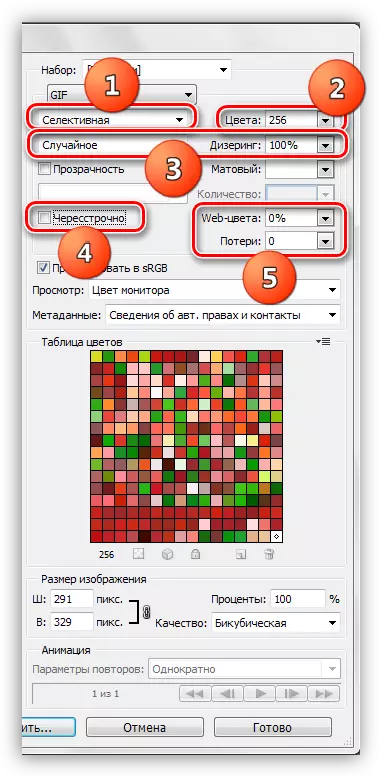
Qabbel ir-riżultat bl-oriġinal. Fil-qiegħ tat-tieqa tal-kampjun, nistgħu naraw id-daqs tal-gif attwali u l-veloċità tat-tagħbija fil-veloċità speċifikata tal-internet.
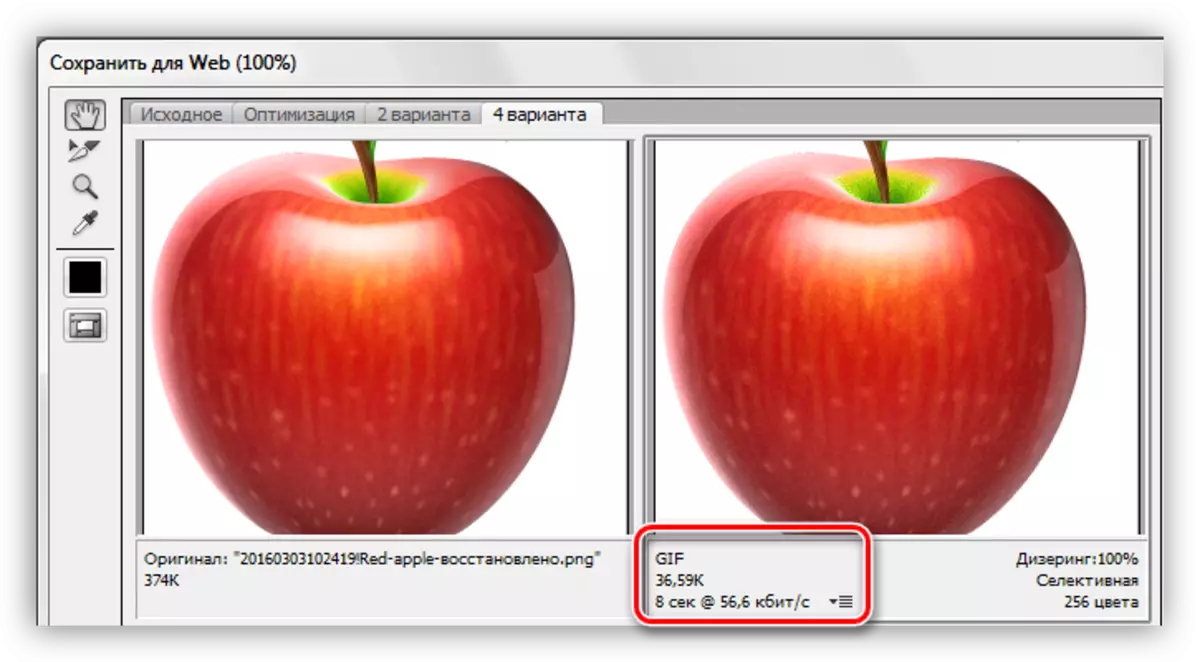
- Mur fl-istampa hawn taħt biss kkonfigurat. Ejja nippruvaw nottimizzawha.
- Ħalli l-iskema mhux mibdula.
- In-numru ta 'kuluri jnaqqsu sa 128.
- Il-valur tad-dismering imnaqqas għal 90%.
- Il-kuluri tal-web ma jolqtux, għax f'dan il-każ mhux se jgħinuna nżommu l-kwalità.
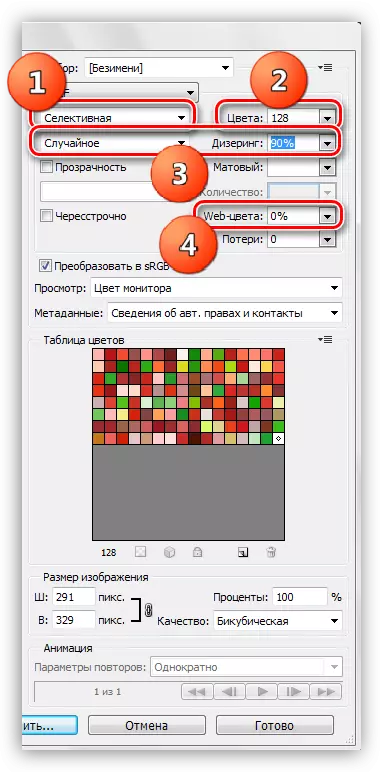
Id-daqs tal-gif naqas minn 36.59 KB għal 26.85 KB.
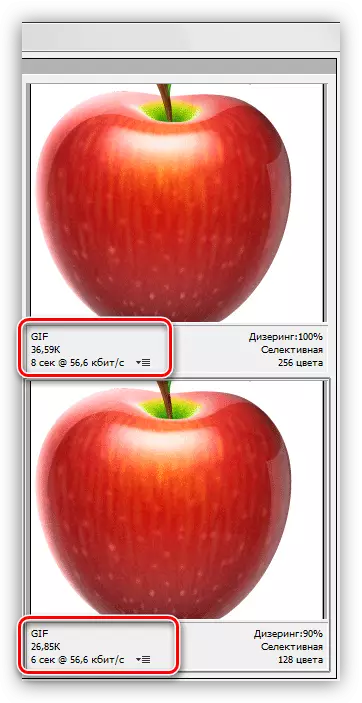
- Peress li xi sensiela u difetti żgħar huma diġà preżenti fl-istampa, ejja nippruvaw inżidu "telf". Dan il-parametru jiddefinixxi livell permissibbli ta 'telf ta' data meta jikkompressa l-GIF. Ibdel il-valur għal 8.
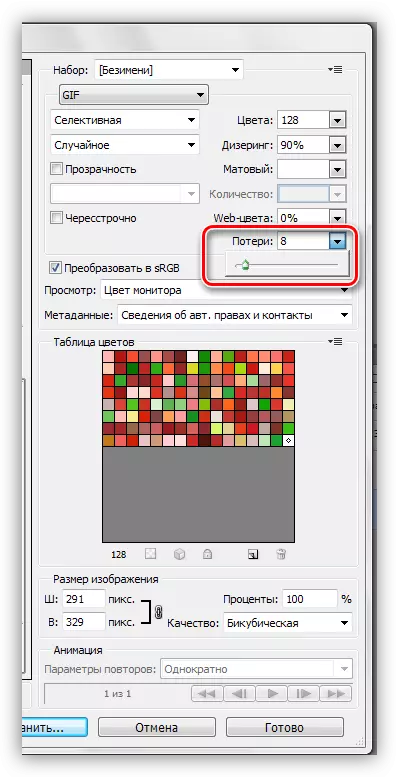
Għadna rnexxielna nnaqqsu d-daqs tal-fajl, filwaqt li nitlef ftit fil-kwalità. Gifs issa jiżen 25.9 kilobytes.
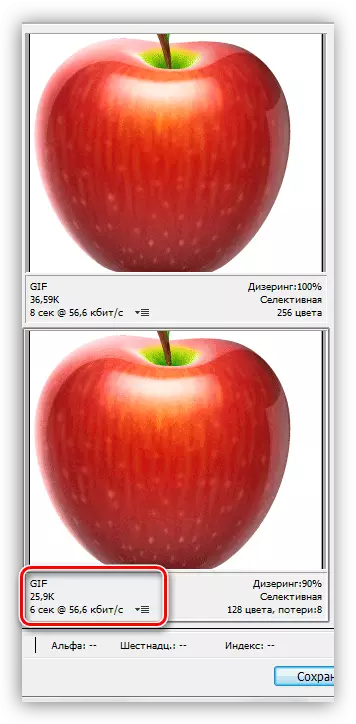
Total, konna kapaċi nnaqqsu d-daqs tal-istampa madwar 10 KB, li hija aktar minn 30%. Riżultat tajjeb ħafna.
- Aktar azzjonijiet huma sempliċi ħafna. Ikklikkja fuq il-buttuna Save.
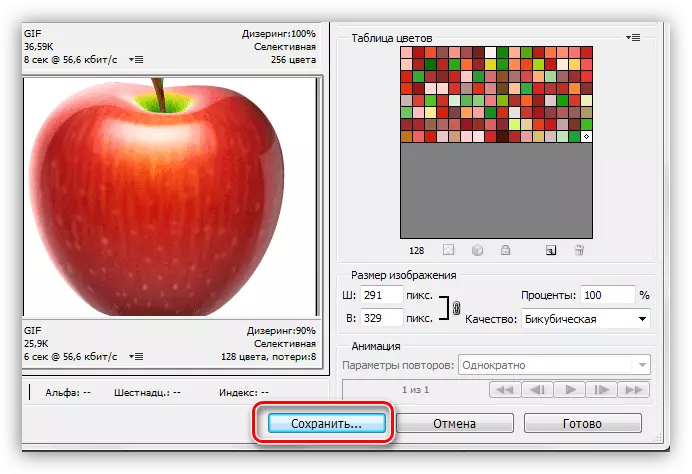
Aħna nagħżlu post biex niffrankaw, nagħtu l-isem tal-GIF, u agħfas "Save" mill-ġdid.
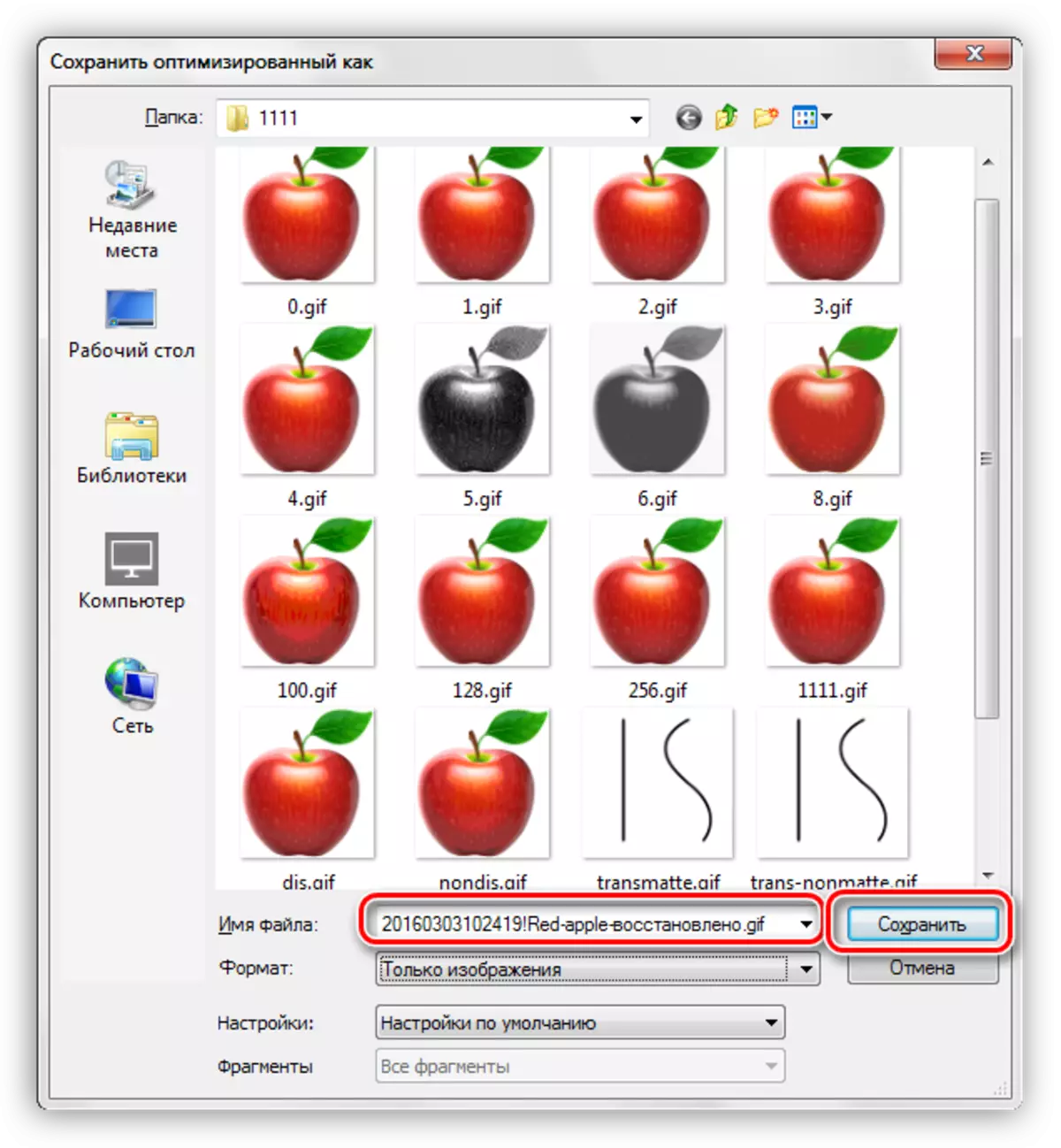
Jekk jogħġbok innota li hemm opportunità flimkien mal-GIF biex toħloq dokument HTML li għalih se tinbena l-istampa tagħna. Biex tagħmel dan, huwa aħjar li tagħżel folder vojt.
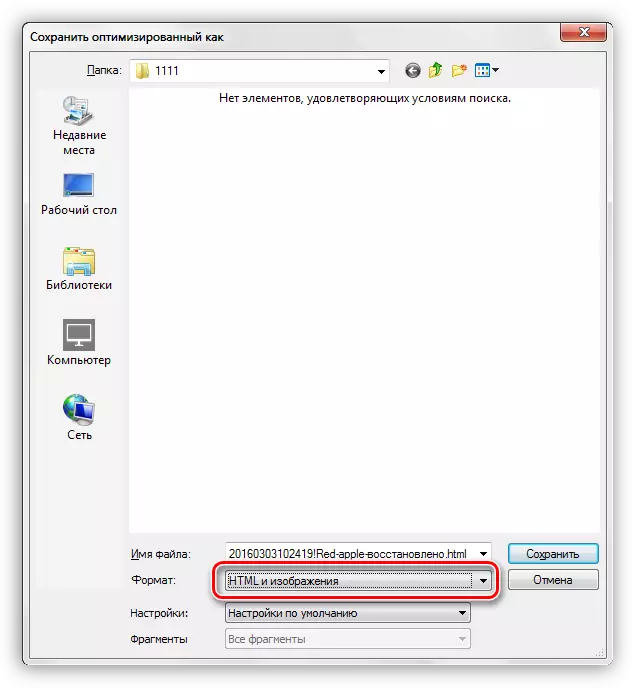
Bħala riżultat, irridu jiksbu paġna u folder bl-istampa.
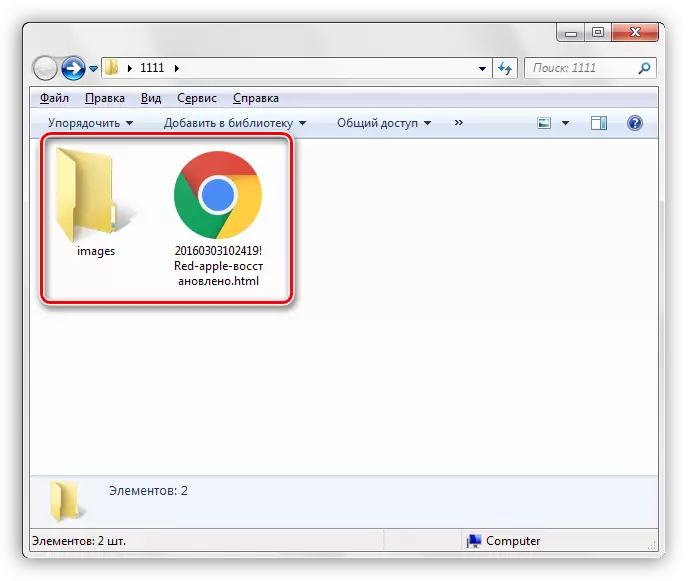
Tip: Meta tassenja isem tal-fajl, ipprova ma tużax karattri Ċirilliċi, għax mhux il-browsers kollha jistgħu jaqrawhom.
Din il-lezzjoni għall-iffrankar tal-immaġini fil-format GIF titlesta. Fuqha, sibna kif tista 'tottimizza l-fajl għat-tqegħid fuq l-internet.
